Facebook Messenger -sovelluksella PC:lle voit soittaa ryhmäpuheluita ja chatteja
Facebook on julkaissut uuden Messenger -työpöytäsovelluksen Windows 10 :lle , jonka avulla voit lähettää teksti-, ääni- ja videokeskusteluja, vaikka et käyttäisikään sen verkkosivustoa. Yhtiö on jo julkaissut uuden natiivi Messenger -työpöytäsovelluksensa maailmanlaajuisesti.
Tämä uusi Facebook Messenger -sovellus PC:lle(Facebook Messenger App for PC) on optimoitu isompaan työpöytänäyttöön(Desktop) toistaen saman kokemuksen siitä, miltä sinusta tuntuu älypuhelimesi olemassa olevan Messengerin kanssa.
Saat pimeän tilan, ryhmävideopuhelut ja ilmoitukset, jotka ovat samanlaisia kuin älypuhelimellasi. Tällä hetkellä se on saatavilla 49 kielellä.
Facebook Messenger -sovellus(Facebook Messenger App) Windows 10 :lle(Windows 10)
Tässä on luettelo Facebookin julkaiseman uuden (Facebook)Messenger - työpöytäsovelluksen ominaisuuksista :
- Soita(Make) ryhmävideopuheluita suuremmalla näytöllä, kuten pöytätietokoneesi(Desktop) tai kannettavan tietokoneen näytöllä(Laptop)
- Yhteyden muodostaminen on helppoa, etkä tarvitse kenenkään puhelinnumeroa tähän, koska Facebook - kavereillasi on jo Messenger
- Sovelluksen avulla voit tehdä moniajoja ja voit hypätä sisään ja ulos sovelluksesta samalla kun teet muita tehtäviä
- Älypuhelimesi tapaan sen avulla voit vastaanottaa ilmoituksia uusista viesteistä, jotta löydät nopeasti etsimäsi chatin. Voit myös helposti mykistää ja torkkua ilmoitukset
- Chatit synkronoidaan mobiililaitteiden ja työpöytätietokoneiden välillä, joten sinun ei tarvitse huolehtia siitä, mitä laitetta käyttää
- Saat(Get) samanlaisia ominaisuuksia kuin tällä hetkellä Messenger-älypuhelimessasi. Sisältää Dark Moden(Dark Mode) ja GIF-kuvat(GIFs)
Facebook Messenger -sovelluksen(Facebook Messenger App) käyttäminen Windows 10 -tietokoneessa
1] Asennus
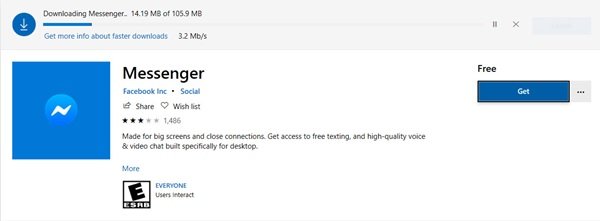
Facebook Messenger -sovelluksen asentaminen on helppoa. Sinun tarvitsee vain siirtyä Windows Storeen(Windows Store) ladataksesi.
Sovelluksen koko on vain 105,9(App) MB, joten se on kevyt ja latautuu melko nopeasti.
2] Kirjautuminen sisään
Kun käynnistät sovelluksen ensimmäisen kerran, sinua pyydetään kirjautumaan(Sign) sisään. Voit joko kirjautua sisään(Login) Facebookilla tai käyttää sähköpostiosoitettasi tai puhelinnumeroasi alla olevan kuvakaappauksen mukaisesti.
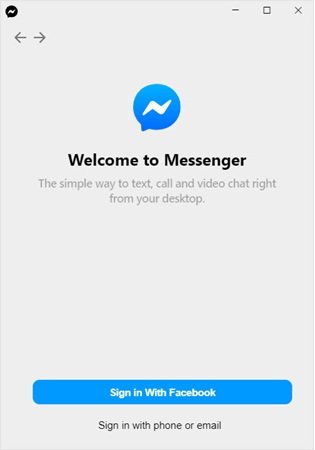
Päätin kirjautua sisään Facebookilla(Facebook) , ja se ohjasi minut selaimeen, johon Facebook - kirjautumistietoni oli jo tallennettu. Napsauta(Click) " Avaa Messenger-työpöytä(Open Messenger Desktop) ".
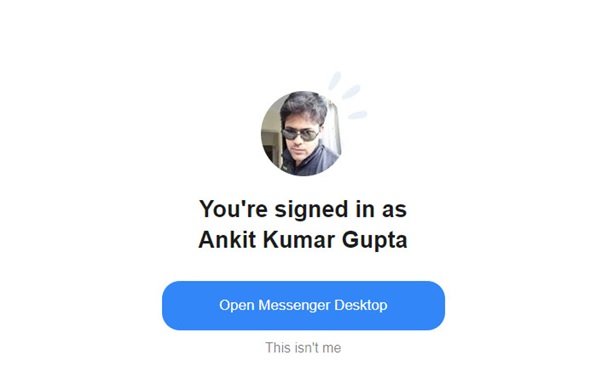
3] Sovelluksen avaaminen
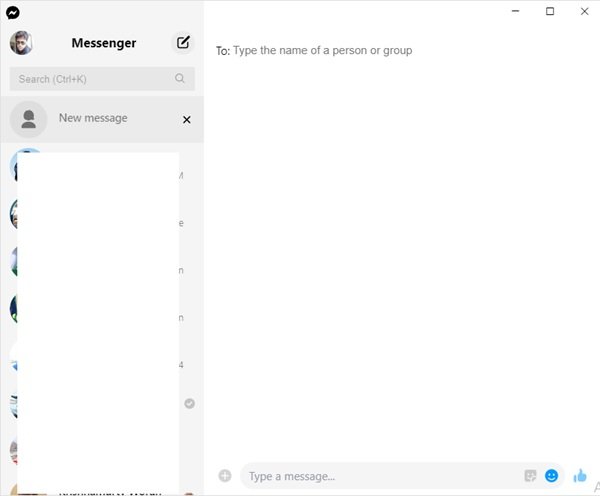
Tässä vaiheessa saatat joutua odottamaan muutaman sekunnin ennen kuin kirjaudut sisään ja ennen kuin keskustelusi ja kaikki niissä olevat tiedot latautuvat, kun se lataa kaiken.
Kuinka hyödyllinen(How useful is the ) Facebook Messenger -sovellus on PC:lle ?
Sanoisin, että se on melko hyvä ja tekee kaiken, mitä mobiilisovelluksesi tekee. Voit kytkeä ilmoitukset päälle tai pois päältä saadaksesi ilmoituksia työpöydällesi, kun saat uusia viestejä. Voit myös säätää sovelluksen teemaa ottaaksesi tumman tilan käyttöön ja muuttaa hymiösi oletusihonsävyä.
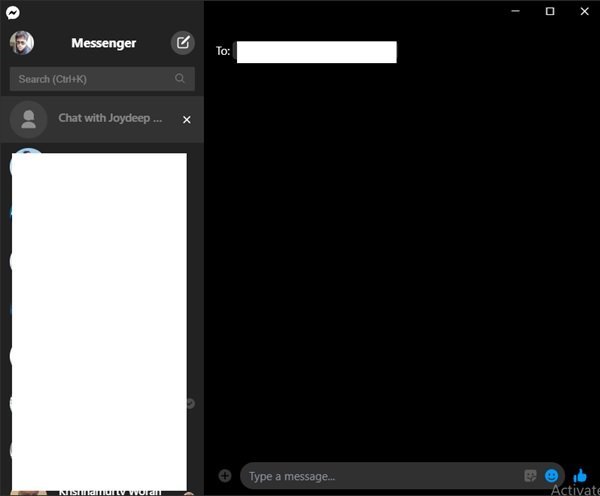
Voit ottaa yhteyttä mihin tahansa Facebook -(Group Video) kaverisi osallistuaksesi ryhmävideopuheluun, ja kaikkiin Facebookissa(Facebook) oleviin on automaattisesti tavoitettavissa tämän työpöytäsovelluksen kautta.
Facebook sanoi lehdistötiedotteessa,
“Over the past month, we saw more than a 100% increase in people using their desktop browser for audio and video calling on Messenger.”
Kun koko maailma kamppailee koronaviruksen(Coronavirus) kanssa , uusi Facebook Messenger -sovellus PC:lle helpottaa varmasti ihmisten yhteydenpitoa ystäviin ja läheisiin tänä aikana.
Related posts
Parhaat ilmaiset Facebook Messenger -sovellukset Windows PC:lle
Kuinka poistua ryhmäkeskustelusta Facebook Messengerissä
Äänen tallentaminen Facebook Messenger -sovelluksessa työpöydällä
Kuinka käydä videokeskustelu 50 ihmisen kanssa Facebook Messengerin avulla
Kuinka muotoilla tekstiä Facebook Messengerissä ja WhatsAppissa
PicsArt tarjoaa mukautettuja tarroja ja ainutlaatuista 3D-muokkausta Windows 10:ssä
Windows-sovellukset eivät voi muodostaa yhteyttä Internetiin
Posti- ja kalenterisovellus jumiutuu, kaatuu tai ei toimi Windows 11/10:ssä
Verkkosivun muunnostyökalu: Vie verkkosivu, HTML tiedostoon, tiedosto HTML-muotoon
Unigram on Telegram-asiakasohjelma Windows 10 -tietokoneelle
Parhaat akkumonitori-, analytiikka- ja tilastosovellukset Windows 11/10:lle
Lisää suosikkeihin -painike näkyy harmaana Kuvat-sovelluksessa
Kuinka tarkastella HEIC- ja HEVC-tiedostoja Windows 11/10:n Photos-sovelluksessa
Kuinka lähettää musiikkia Facebook Messengerissä
Microsoft Store -sovellusten uudelleenrekisteröinti tai uudelleenasentaminen Windows 11/10:ssä
Parhaat pankki- ja sijoitussovellukset Windows 10:lle
3 parasta Reddit-sovellusta Windows 10:lle, jotka ovat saatavilla Windows Storesta
Fresh Paint for Windows 10 on helppokäyttöinen maalaussovellus Microsoft Storesta
Kuinka luoda oma emoji Windows 10:ssä Moji Maker -sovelluksella
Parhaat ilmaiset podcast-sovellukset Windows PC:lle
